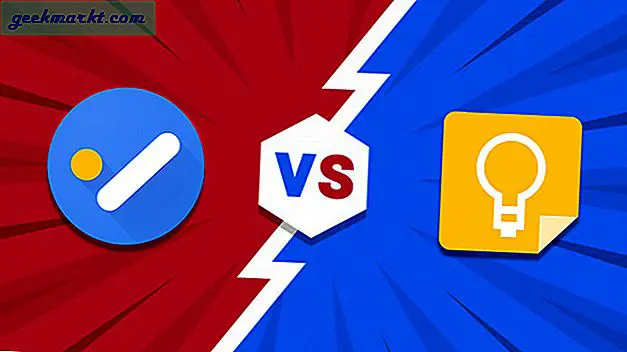Niemand mag es, Anzeigen zu sehen. Sie beanspruchen Ihre Bandbreite, verfolgen Ihre Browsing-Aktivitäten und ruinieren die allgemeine Benutzererfahrung. YouTube zwingt Nutzer, Anzeigen anzusehen, bevor das eigentliche Video abgespielt wird. Dank einer wachsenden Anzahl von Adblock-Nutzern können die meisten von Ihnen nichts sehen. Ich verstehe es. Anzeigen sind nervig. Aber was ist, wenn ich Ihnen sage, dass einige Ihrer Lieblings-YouTubers möglicherweise in Zukunft ihren Kanal schließen müssen, da sie nicht genug Geld verdienen.
Speichern Sie Ihren Lieblingsersteller, indem Sie dessen Kanal in Ihrem Werbeblocker auf die Whitelist setzen.
So können Sie bestimmte Youtube-Kanäle auf Adblocker auf die Whitelist setzen
Anzeigen helfen YouTubers, ihren Lebensunterhalt zu verdienen, und ermöglichen es ihnen, weiterhin großartige Inhalte zu erstellen, die wir kostenlos konsumieren. Nur weil es kostenlos ist, heißt das nicht, dass wir Dinge für selbstverständlich halten sollen. Jedes Mal, wenn Sie eine Anzeige anzeigen oder darauf klicken, weil dies Ihr Interesse geweckt hat, verdient der Ersteller von Inhalten etwas Geld, das ihm hilft, bessere Talente einzustellen und Gadgets zu kaufen, um noch bessere Inhalte zu erstellen. Kurz gesagt, wenn Sie den Schöpfer, den Sie lieben, am Leben erhalten möchten, schalten Sie Ihren Werbeblocker aus
Leider ist es nicht so einfach, Anzeigen von einem bestimmten YouTube-Kanal auf die Whitelist zu setzen, wie dies auf Websites der Fall ist. Aber keine Sorge, ich habe diese einfache Anleitung geschrieben, wie man bestimmte Youtube-Kanäle auf die Whitelist setzt, unabhängig davon, welche Adblock-Erweiterung (oder welchen Browser) Sie verwenden.
Lesen: Adblock Plus gegen uBlock Origin | Welches soll ich wählen?
Die drei am häufigsten verwendeten Adblock-Erweiterungen sind Adblock Plus, Adblock und uBlock Origin. Ich werde Lösungen für diese drei behandeln. Wenn Sie jedoch eine andere verwenden, habe ich eine Lösung gefunden, die auf jedem Adblocker funktioniert.
Lass uns anfangen.
Whitelist Youtube-Kanäle auf uBlock Origin - Chrome
Ich konnte keine Lösung für Firefox für das uBlock Origin-Addon finden, aber am Ende dieses Artikels finden Sie eine Problemumgehung.
1. Als erstes müssen Sie einen Benutzerskript-Manager namens herunterladen und installieren Tampermonkey.
2. Als Nächstes müssen Sie eine andere Chrome-Erweiterung für herunterladen Whitelist zulassen.
3. Klicken Sie mit der rechten Maustaste auf uBlock Origin und klicken Sie auf Optionen.
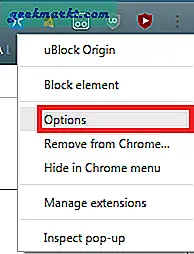
4. Klicken Sie auf Registerkarte "Whitelist" und füge dies hinzu Codezeile oben. Klicken Sie auf die Schaltfläche Änderungen übernehmen, die orange hervorgehoben ist.
* youtube.com / * & disableadblock = 1
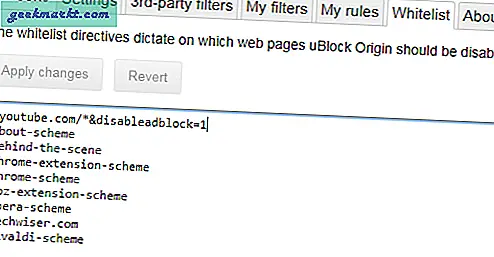
5. Öffnen Jedes Video, das von Ihrem Lieblingskanal hochgeladen wurde und das Sie unterstützen möchten. Du wirst einen neuen Button “ADS”Kurz vor der Teilnehmerzahl. Klicken Sie einmal darauf und Sie sehen eine grüne Unterstreichung unter der Schaltfläche. Aktualisieren Sie die Seite und Sie sollten Anzeigen sehen.
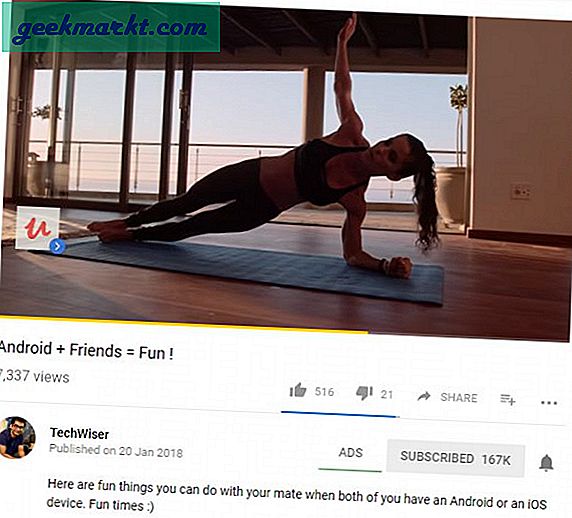
Whitelist YouTube-Kanäle auf Adblock - Chrome / Firefox
Adblock bietet standardmäßig die Möglichkeit, jeden Youtube-Kanal auf die Whitelist zu setzen.
1. Klicken Sie mit der rechten Maustaste auf die Schaltfläche Adblock und klicken Sie auf Optionen.
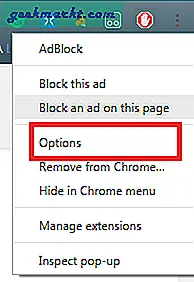
2. Überprüfen Sie die “Ermöglichen Sie die Whitelist bestimmter Youtube-Kanäle”Und starten Sie Ihren Browser neu.
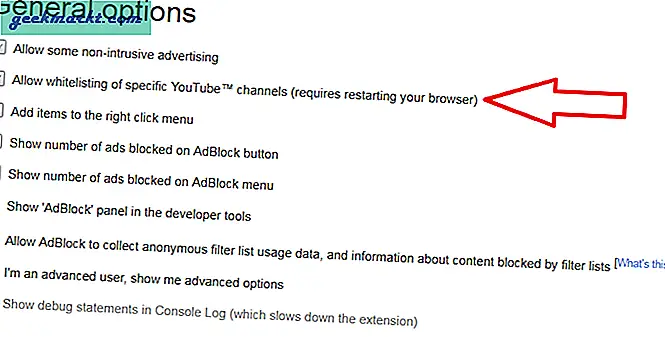
3. Öffnen Jedes Video, das von Ihrem Lieblingskanal hochgeladen wurde und das Sie unterstützen möchten. Wenn die Seite geladen wird, klicken Sie mit der rechten Maustaste auf Adblock und dann auf „Whitelist TechWiser-Kanal" Taste. Aktualisierung Die Seite und alle Videos von TechWiser werden auf die Whitelist gesetzt.
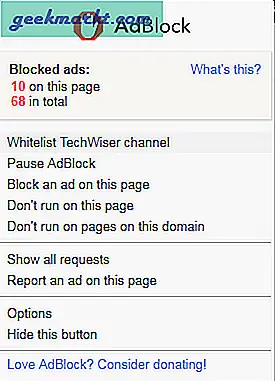
Whitelist Youtube-Kanäle auf Adblock Plus / Any Adblocker
Es gibt keine direkte Lösung für die Whitelist von Anzeigen in Adblock Plus, möglicherweise aufgrund der Initiative "Akzeptable Anzeigen", die bestimmte Anzeigen zulässt, die als nicht aufdringlich eingestuft wurden. Wenn Sie während der Verwendung von Adblock Plus Anzeigen auf einem bestimmten YouTube-Kanal auf die Whitelist setzen möchten, gehen Sie wie folgt vor.
Besuch Youtube HomepageKlicken Sie auf ABP und Werbungen ausschalten für die gesamte Domain. Jetzt sollten Sie Anzeigen auf Youtube sehen, unabhängig davon, welchen Kanal oder welches Video Sie besuchen.
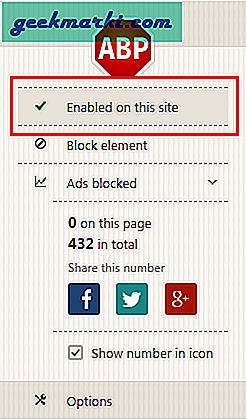
Laden Sie nun dieses Addon herunter und installieren Sie es.Enhancer für YouTube ™, in Chrome und Firefox. Dieses Add-On bietet eine Reihe von Sonderfunktionen für Youtube, von denen eine darin besteht, Anzeigen zu blockieren und sie auf bestimmten Youtube-Kanälen zuzulassen, die Sie unterstützen möchten.
Klicken Sie mit der rechten Maustaste auf das Enhancer-Addon und klicken Sie auf „Optionen. ” Wenn Sie ein wenig nach unten scrollen, wird eine Option mit dem Titel angezeigt Videoplayer unter dem finden Sie die Umschaltoption “Anzeigen automatisch entfernen.”
Wählen Sie diese Option und geben Sie den Namen des Kanals ein, wie er auf seinem angezeigt wird Kanalseite in dem Whitelisted-Kanäle Möglichkeit.
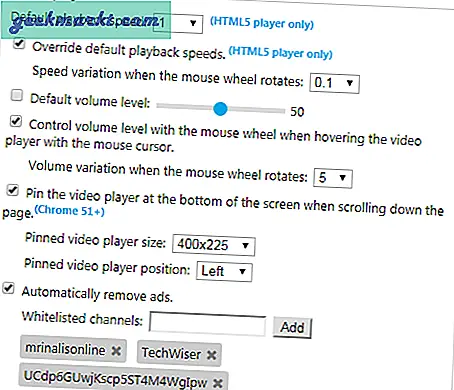
Sie sehen jetzt nur noch Anzeigen auf Ihren Lieblingskanälen, während ABP oder ein anderer Adblocker Ihrer Wahl weiterhin Anzeigen auf jeder Website blockiert, die Sie über Ihren Browser besuchen.
Whitelist Youtube-Kanäle in Werbeblockern
Ich mag Adblock, weil es eine integrierte Whitelist-Funktion hat, die es einfach macht, den Browser zu bedienen und zu beleuchten. Enhancer für Youtube ist eine großartige Erweiterung, aber das ist ein weiteres Addon für Ihren Browser. Verwenden Sie es nur, wenn Sie auch die zusätzlichen Funktionen wie Tastaturkürzel, Anzeigemodi und einige zusätzliche Schaltflächen benötigen.
Lesen:So blockieren Sie bestimmte YouTube-Kanäle